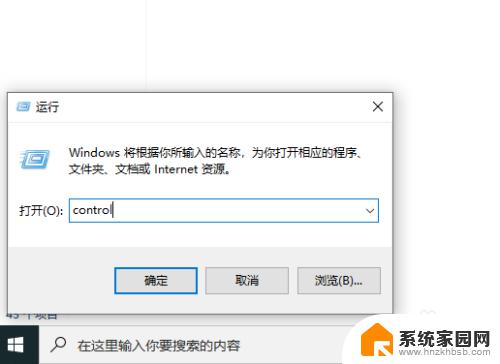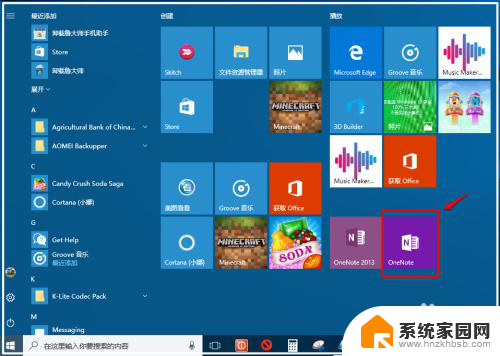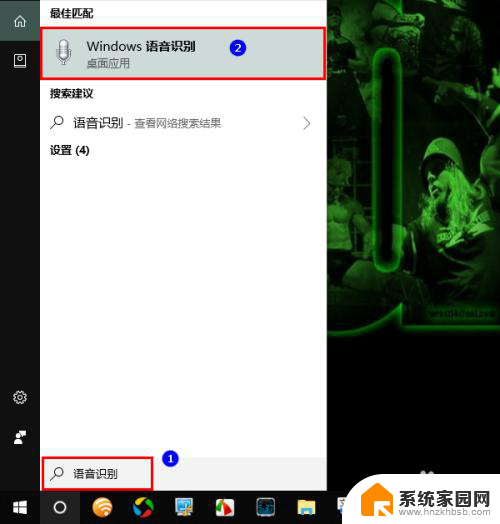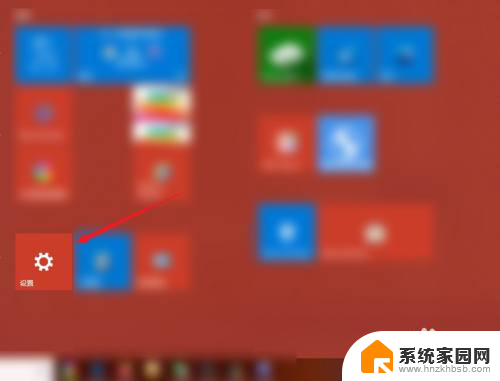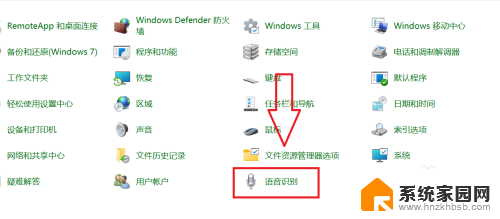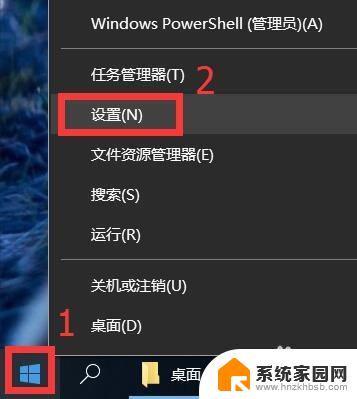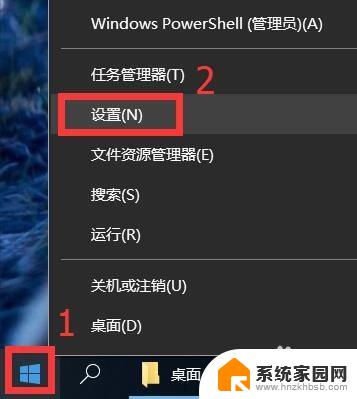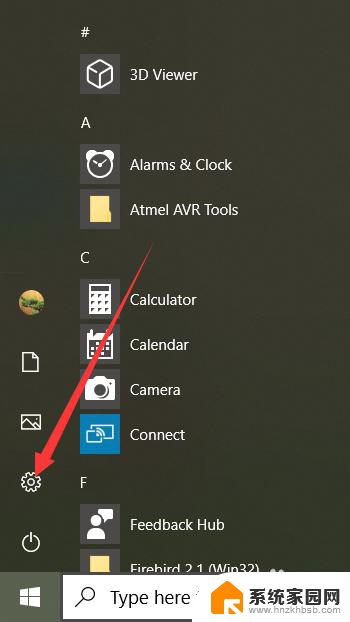win10如何文字转语音 win10教育版语音转文字设置教程
Win10操作系统中内置了文字转语音和语音转文字的功能,这为用户提供了更加便捷的操作体验,尤其是在Win10教育版中,语音转文字设置更加智能化,让用户可以更加轻松地将语音信息转换为文字形式。通过简单的设置,用户可以在教育场景中进行语音转文字操作,帮助教师们更好地记录学生讨论内容或者整理教学笔记。在这篇文章中我们将介绍Win10教育版中语音转文字的设置方法,让您轻松掌握这一功能的使用技巧。
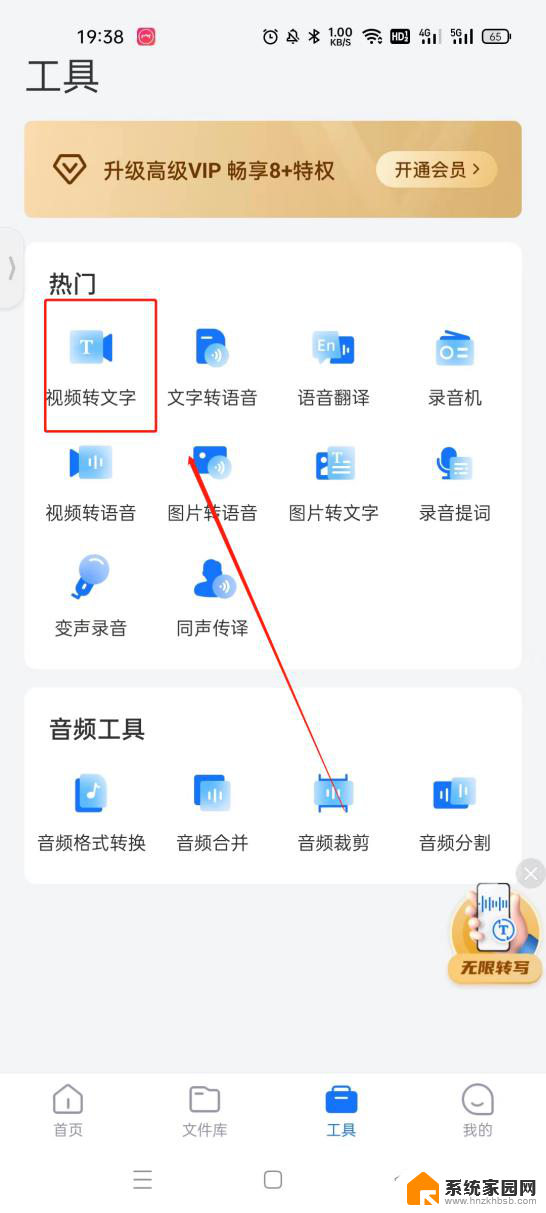
1、首先需要打开电脑中的个性化设置,通过界面中的搜索框进入语音设置界面。将在线语音识别功能打开。
2、随后查看电脑上的麦克风是否有权限,如果没有,需要将其打开。
3、如果需要直接转换,用户可以在桌面上建立文本文件。需要使用的时候,只需要打开该文件,并按下win+H键就能够实现语音转换。
4、如果需要原生语音转换,那么需要用户以管理员账号安装VB-CABLE驱动。安装后进入声音设置,将输入输出设备全部选择CABLE。
5、以上步骤全部完成后,用户可以通过“win+H”组合键打开语音识别工具。
以上就是win10如何文字转语音的全部内容,有出现这种现象的小伙伴不妨根据小编的方法来解决吧,希望能够对大家有所帮助。